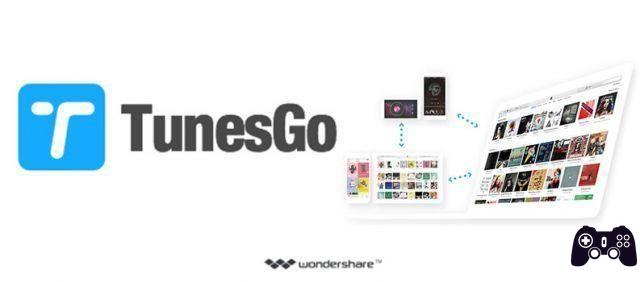Todos conocemos Google Play Store, ahora está presente no solo en teléfonos inteligentes y tabletas con Android, sino también en Chromebooks. Lamentablemente, en ocasiones puede resultar imposible descargar aplicaciones, o incluso actualizarlas, por este motivo solemos recurrir a la descarga de archivos apk desde sitios como APKMirror o tiendas de aplicaciones alternativas.
En este sentido, ya te hemos dedicado una apreciada guía de las mejores tiendas alternativas para Android, pero hoy te hablamos de algo diferente.
Tienda Aurora de hecho no pretende ser similar a las reconocidas tiendas alternativas como Aptoide, sino más bien una forma para descargar directamente la última versión de las aplicaciones desde los servidores oficiales.
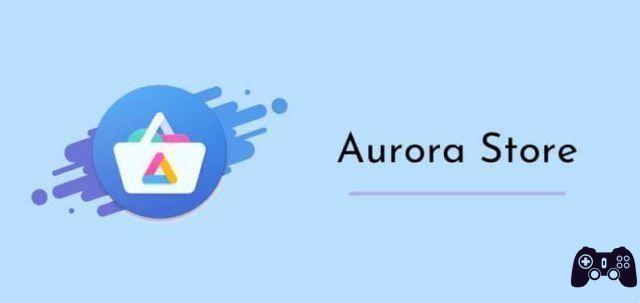
Tener aplicaciones actualizadas es importante, especialmente en el frente de seguridad., y con Cuando Play Store en Android no funciona, mantener todas las aplicaciones actualizadas se vuelve muy difícil. De hecho, no siempre es fácil encontrar archivos APK seguros y actualizados en línea.
Además, hay aplicaciones, como muchas aplicaciones que se utilizan para ver contenido en streaming, que ni siquiera se pueden descargar desde Play Store si no tienes un dispositivo compatible con DRM.
índice- 1. ¿Cómo funciona la Tienda Aurora?
- 2. ¿En qué dispositivos resulta especialmente útil?
- 3. ¿Cómo se instala Aurora Store?
- 4. ¿Cómo uso Aurora Store?
¿Cómo funciona Tienda Aurora?
Aurora Store funciona de una forma muy sencilla funcionando como un proxy que se interpone entre el usuario y Play Store.
La aplicación Aurora Store se instala como un APK simple y, una vez iniciada, le permite acceder a las aplicaciones de Play Store de dos maneras: usando una cuenta de Google o de forma anónima sin necesidad de una cuenta. En todo caso, los datos facilitados a BigG están limitados al máximo.
La aplicación viola los términos de servicio de Google, por lo que se recomienda utilizarla de forma anónima para evitar el riesgo de prohibiciones (temporales o no) de su cuenta de Google.
Una vez que hayas iniciado sesión, gracias a Aurora podrás optar por descargar la aplicación que te interese o buscar actualizaciones de las aplicaciones instaladas.
¡Aurora Store no te permite instalar aplicaciones pagas de forma gratuita! Y te permite comprar aplicaciones sólo si usas una cuenta de Google para iniciar sesión. Por lo tanto es una solución recomendada especialmente para aplicaciones gratuitas..
Todo funciona de forma sorprendentemente sencilla y, por cierto, muy eficaz. Gracias a Aurora Store es posible:
- acceder a versiones actualizadas de nuestras aplicaciones;
- descargar aplicaciones que normalmente no están disponibles en nuestro dispositivo o en nuestro mercado;
- accede a las aplicaciones de Play Store sin tener que facilitar tus datos y sin necesidad de tener instaladas las aplicaciones de Google;
- avere información completa sobre scripts de seguimiento presente en cada aplicación.
Aurora Store es compatible con todas las versiones de Android a partir de 4.4 y es software gratuito (es decir, gratuito y de código abierto).
Puede obtener más información sobre el proyecto directamente en la discusión dedicada en el foro XDA o en la página GitLab del proyecto.
¿En qué dispositivos es especialmente útil?
Aurora Store es muy útil en todos los dispositivos que no tienen acceso oficial a Play Store cómo Teléfonos inteligentes y tabletas Huawei donde puede representar una excelente alternativa a AppGallery.
También es muy útil en dispositivos donde, por un motivo u otro, Play Store no funciona correctamente.
En fin te es de gran utilidad Caja de TV sin certificación. (sin Widevine DRM), descargar las versiones más actualizadas de aplicaciones de streaming como Netflix, Prime Video y Disney Plus en estos dispositivos es particularmente difícil, porque no aparecen en Play Store.
¿Cómo se instala Aurora Store?
La instalación es particularmente sencilla, sólo:
- vaya a la primera publicación de la discusión dedicada a Aurora Store y en la sección "Descargar" presione "Estable";
- luego presione sobre la última versión disponible y comenzará la descarga del apk;
- una vez finalizada la descarga puedes continuar con la instalación real presionando en el archivo APK descargado;
- Si es la primera vez que instalas un APK descargado de Internet, seguramente un aviso del sistema nos preguntará si queremos instalar una aplicación de fuentes desconocidas, una vez que hayamos dado nuestro consentimiento la instalación será exitosa.
Una vez que se completa la instalación, estamos listos para iniciar Aurora Store.
¿Cómo utilizar la Tienda Aurora?
El uso es realmente sencillo también porque la tienda está traducida. en español e la interfaz se parece mucho a la de Play Store. Sólo unos pocos pasos son suficientes para completar la primera configuración y comenzar a utilizar Aurora Store:

- al iniciar por primera vez se nos pedirá que aceptemos los términos del servicio, luego tendremos que presionar el botón "Siguiente" en la parte inferior;
- posteriormente debes elegir un instalador de aplicaciones adecuado (si tienes una versión de Android a partir de 5, la primera opción está bien, si tienes un dispositivo con Android 4.4 debes elegir la segunda) y presionar "Siguiente";
- luego elige el tema y color dominante de tu preferencia y presiona siempre "Siguiente";
- luego será el momento de otorgar permisos a la aplicación para guardar los archivos en el almacenamiento externo y acceder al almacenamiento: simplemente presione "Conceder" y luego, en la pantalla de diálogo que aparece, nuevamente en "Conceder"; Después de otorgar todos los permisos, presione "Finalizar".
En este punto ya estás listo para iniciar sesión. Para proteger tu privacidad y evitar posibles baneos, te recomendamos el acceso "Anónimo" pulsando el botón del mismo nombre.

Una vez conectado, todo es realmente inmediato: en la parte superior encontrarás sugerencias sobre las aplicaciones para descargar, en la parte inferior la lupa que lleva a "Buscar".
Por instalar una aplicación, luego de encontrar el que te interesa, simplemente presiona sobre él y luego presiona "Instalar". Al finalizar la descarga aparecerá una pantalla del sistema preguntándonos si queremos instalar la aplicación, aquí también debemos presionar en "Instalar".
Si los quieres en su lugar actualizar aplicaciones, simplemente presione "Actualizaciones" en la parte inferior y luego en la sección elija las aplicaciones individuales para actualizar o presione "Actualizar todo" para actualizar todas las aplicaciones.
Aurora Store, la mejor alternativa a Play Store